Définition des propriétés des grilles de formulaire
Les propriétés de grille définissent la façon dont les lignes et les colonnes sont affichées.
Pour définir des propriétés de grille, procédez comme suit :
- Ouvrez le formulaire et cliquez sur Présentation. Reportez-vous à Sélection et ouverture de formulaires et de dossiers.
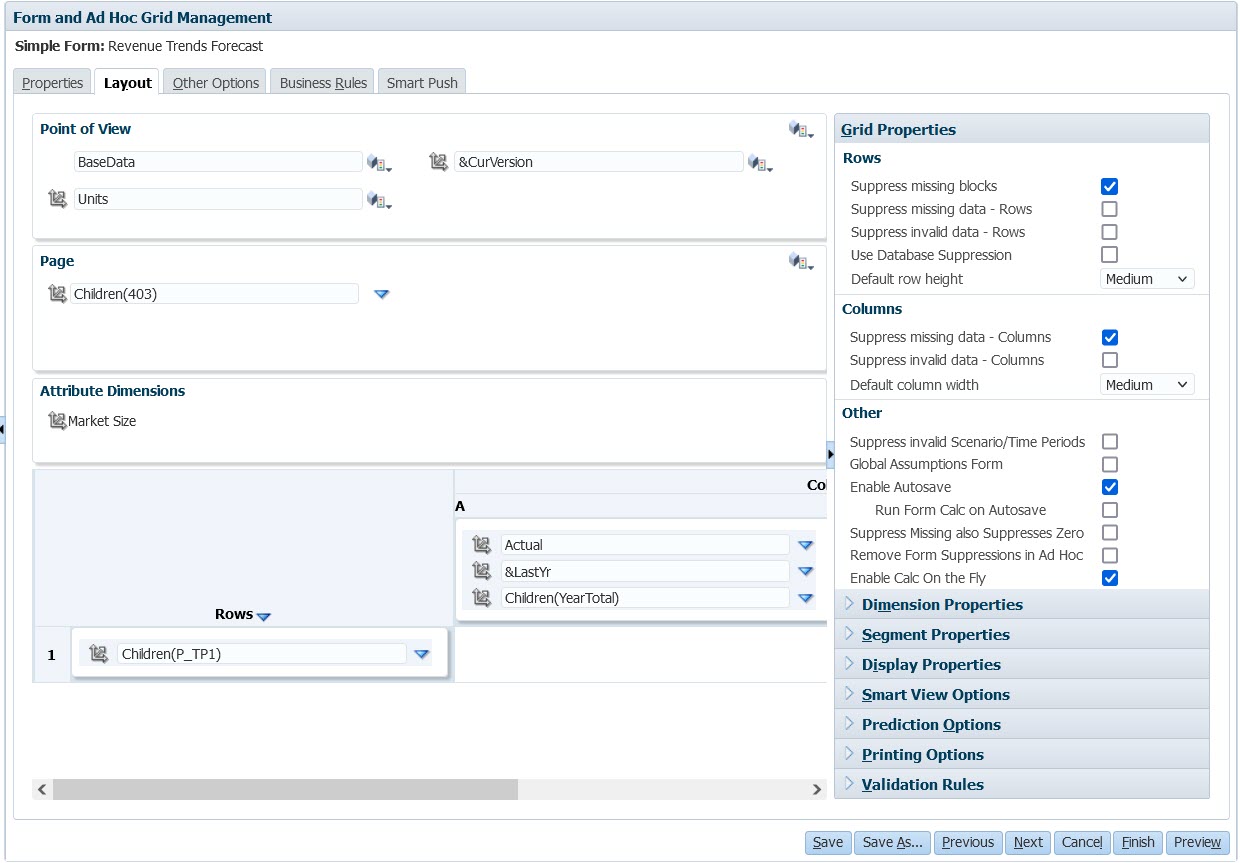
- Dans Propriétés de la grille, définissez les propriétés de ligne et de colonne comme suit :
Tableau 24-15 Propriétés de grille de formulaire
Option Description Supprimer les blocs manquants
Sur plusieurs lignes : améliore grandement l'efficacité de l'option Supprimer les données manquantes. Cette option peut réduire les performances si aucune ou peu de lignes sont supprimées. Testez les formulaires avant et après l'utilisation de ce paramètre pour déterminer si les performances sont réellement améliorées.
Si vous utilisez cette option :
-
Il se peut que certains blocs supprimés ignorent les membres Calcul dynamique.
-
Il se peut que les membres de ligne ne soient pas mis en retrait.
Supprimer les données manquantes
Masquez les lignes ou les colonnes sans données. Désélectionnez cette option pour afficher "#MISSING" dans les cellules lorsque les données sont manquantes.
Supprimer les données non valides
Masquez les lignes ou les colonnes comportant des données non valides. Les cellules comportant des données non valides sont en lecture seule.
Utiliser la suppression de base de données
S'applique à la suppression de ligne au niveau Oracle Essbase plutôt qu'au niveau du processus métier, ce qui réduit la quantité de données du côté du processus métier et élimine l'impact sur les seuils de requête.
Remarque :
Si vous utilisez cette option et qu'une colonne de formule du formulaire aboutit à une valeur #MISSING, la ligne n'apparaîtra pas dans le formulaire, car elle sera supprimée dans Essbase et ne sera pas renvoyée au processus métier pour l'évaluation de formule.
Hauteur de ligne par défaut
-
Moyenne : la ligne aura une hauteur moyenne
-
Ajuster : la ligne se développe pour contenir les données
-
Personnalisé : indiquez le nombre de pixels
Largeur de colonne par défaut
Spécifiez la largeur en pixels :
-
Petite : 50 px
-
Moyenne : 100 px
-
Grande : 300 px
-
Ajuster : la colonne se développe pour contenir les données
-
Personnalisé : indiquez le nombre de pixels
Supprimer les périodes/scénarios non valides
Cette option relie l'affichage de la grille du formulaire aux périodes de début et de fin du scénario. Si elle est sélectionnée, elle supprime l'affichage de périodes en dehors de la plage de périodes du scénario. Formulaire Hypothèses globales
Pour transférer des hypothèses globales d'un environnement de test à un environnement de production dans le cas d'un formulaire, sélectionnez Formulaire Hypothèses globales et mettez-le à jour afin de stocker les hypothèses. Reportez-vous à Conception de formulaires avec des hypothèses globales. Activer l'enregistrement automatique
Cette option permet aux utilisateurs d'effectuer des actions d'annulation successives à l'aide des touches Ctrl+Z. Leurs modifications sont également automatiquement enregistrées lorsqu'ils passent d'une cellule à une autre. Remarque :
Pour des performances optimales, utilisez uniquement des dimensions denses dans les lignes et les colonnes.
Reportez-vous à A propos de l'enregistrement automatique.
Exécuter les calculs de formulaire lors de l'enregistrement automatique
Disponible uniquement si l'option Activer l'enregistrement automatique est sélectionnée. Lorsque l'option Exécuter les calculs de formulaire lors de l'enregistrement automatique est sélectionnée, les cellules calculées dynamiquement qui dépendent des valeurs modifiées et enregistrées (par exemple, une ligne avec une formule qui calcule un pourcentage d'une valeur parent agrégée) sont mises à jour et affichées sur un arrière-plan vert. Supprimer les données manquantes supprime également les zéros
Lorsque cette option est sélectionnée en même temps que l'option Supprimer les données manquantes pour les formulaires, toutes les lignes et colonnes contenant #Missing et des zéros sont supprimées.
Une fois activé, ce paramètre remplace les sélections de suppression définies pour les zéros et les valeurs manquantes dans Oracle Smart View for Office.
Remarque :
Pour les formulaires 2.0, le filtrage n'est pas appliqué si la ligne ou la colonne comporte une combinaison de zéros et de valeurs #Missing.Enlever les suppressions de formulaire en mode ad hoc
Sélectionnez cette option afin d'autoriser les utilisateurs de Smart View à effectuer une analyse ad hoc sur un formulaire pour lequel d'autres options de suppression sont indiquées. En cas de données manquantes dans le formulaire, les membres de dimension de base pour les colonnes ou lignes sont affichés dans la grille ad hoc dans Smart View. Cela permet aux utilisateurs de poursuivre l'analyse ad hoc sur le formulaire, même si des options de suppression ont été activées lors de la conception du formulaire.
Remarque :
La sélection de cette option ne permet pas d'ignorer les options de suppression que les utilisateurs peuvent avoir définies dans la boîte de dialogue Options de l'onglet Options de données de Smart View. Si l'option Enlever les suppressions de formulaire en mode ad hoc est activée pour le formulaire et que les utilisateurs obtiennent une erreur lorsqu'ils effectuent une analyse ad hoc sur ce dernier, ils doivent effacer les options de suppression dans Smart View.
Activer le calcul à la volée
Si vous sélectionnez cette option, dans les formulaires 2.0, lorsque vous pointez le curseur de la souris sur une cellule à laquelle une formule de membre est attachée, vous voyez la formule de membre correspondante et pouvez effectuer le calcul à la volée. Le calcul à la volée permet d'effectuer des calculs sans avoir à soumettre les modifications.
-
- Cliquez sur Enregistrer pour continuer ou sur Terminer pour enregistrer et fermer le formulaire.